Excel'de belirli bir hücreye tıklandığında mesaj kutusu nasıl açılır?
Bu makale, Excel'de belirli bir hücreye tıklandığında mesaj kutusunun açılmasını sağlayan yöntemi göstermeyi amaçlamaktadır.
VBA kodu ile belirli bir hücreye tıklandığında mesaj kutusu açma
VBA kodu ile belirli bir hücreye tıklandığında mesaj kutusu açma
Lütfen çalışma sayfasındaki belirli bir hücreye tıklandığında mesaj kutusunu açmak için aşağıdaki adımları izleyin.
1. Mesaj kutusunu görüntülemek istediğiniz hücreyi içeren çalışma sayfasını açın. Sayfa sekmesine sağ tıklayın ve sağ tıklama menüsünden Görünüm Kodu'nu seçin.
2. Microsoft Visual Basic for Applications penceresinde, aşağıdaki VBA kodunu Kod penceresine kopyalayıp yapıştırın.
VBA kodu: Belirli bir hücreye tıklandığında mesaj kutusu açma
Private Sub Worksheet_SelectionChange(ByVal Target As Range)
If Not Intersect(Target, Range("A1:B10")) Is Nothing Then _
MsgBox "You have select cell " & Target.Address & vbCrLf & "Please input a number", vbInformation, "Kutools for Excel"
End Sub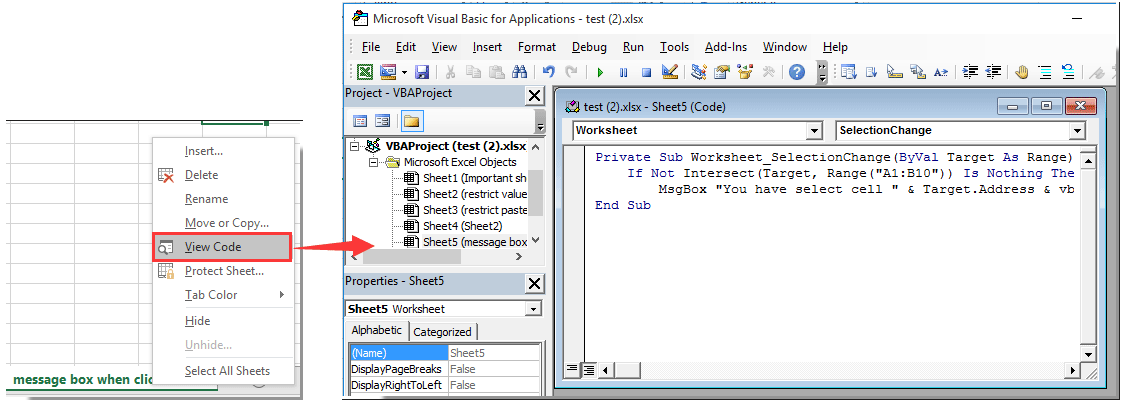
Notlar:
1). Kodda, “A1:B10” aralığındaki herhangi bir hücreye tıklandığında mesaj kutusunun açılacağını gösterir.
2). “Seçtiğiniz hücre ” ve “Lütfen veri girin” mesaj kutusunun görüntülenen metnidir.
Lütfen bunları ihtiyaçlarınıza göre değiştirin.
3. Microsoft Visual Basic for Applications penceresini kapatmak için Alt + Q tuşlarına aynı anda basın.
Şimdi itibaren, A1:B10 aralığındaki herhangi bir hücreye tıklandığında aşağıda gösterilen ekran görüntüsü gibi bir mesaj kutusu alacaksınız.

İlgili makaleler:
- Excel'de belirli bir süre sonra mesaj kutusunu otomatik olarak kapatmak için mesaj kutusu zamanlayıcısı nasıl oluşturulur?
- Excel'deki mesaj kutusundan metin nasıl kopyalanır?
- Excel'de belirli bir çalışma sayfası etkinleştirildiğinde/açıldığında mesaj kutusu nasıl açılır?
- Excel'de hücre aralığı veya hücre değerlerini göstermek için mesaj kutusu nasıl açılır?
- Excel'de bir hücrenin değeri belirli bir aralık içinde değişirse mesaj kutusu nasıl açılır?
En İyi Ofis Verimlilik Araçları
Kutools for Excel ile Excel becerilerinizi güçlendirin ve benzersiz bir verimlilik deneyimi yaşayın. Kutools for Excel, üretkenliği artırmak ve zamandan tasarruf etmek için300'den fazla Gelişmiş Özellik sunuyor. İhtiyacınız olan özelliği almak için buraya tıklayın...
Office Tab, Ofis uygulamalarına sekmeli arayüz kazandırır ve işinizi çok daha kolaylaştırır.
- Word, Excel, PowerPoint'te sekmeli düzenleme ve okuma işlevini etkinleştirin.
- Yeni pencereler yerine aynı pencerede yeni sekmelerde birden fazla belge açıp oluşturun.
- Verimliliğinizi %50 artırır ve her gün yüzlerce mouse tıklaması azaltır!
Tüm Kutools eklentileri. Tek kurulum
Kutools for Office paketi, Excel, Word, Outlook & PowerPoint için eklentileri ve Office Tab Pro'yu bir araya getirir; Office uygulamalarında çalışan ekipler için ideal bir çözümdür.
- Hepsi bir arada paket — Excel, Word, Outlook & PowerPoint eklentileri + Office Tab Pro
- Tek kurulum, tek lisans — dakikalar içinde kurulun (MSI hazır)
- Birlikte daha verimli — Ofis uygulamalarında hızlı üretkenlik
- 30 günlük tam özellikli deneme — kayıt yok, kredi kartı yok
- En iyi değer — tek tek eklenti almak yerine tasarruf edin